La peinture numérique dans Photoshop offre d'innombrables possibilités pour donner à tes personnages le look désiré. Une technique particulièrement appréciée dans le monde de l'art numérique est la séparation des fréquences. Elle te permet de séparer les niveaux de couleur et de détails de tes images afin d'obtenir des résultats impressionnants. Dans ce tutoriel, je vais te montrer comment, grâce à la séparation des fréquences, tu peux ajuster les teintes de peau de tes personnages tout en obtenant un effet plastique.
Principales découvertes
- La séparation des fréquences permet une séparation efficace des couleurs et des détails.
- Une couche séparée pour peindre avec des couleurs facilite l'ajustement des teintes de peau.
- Avec une opacité réduite, tu peux obtenir des changements subtils dans la couleur.
Guide étape par étape
Pour mettre en œuvre la technique avec succès, suis ces étapes :
Étape 1 - Créer des calques
Pour commencer ta séparation des fréquences, tu dois créer un calque vide entre le calque de détails et le calque de couleur. Nomme ce calque « Magic ». C'est là que la magie commence vraiment.
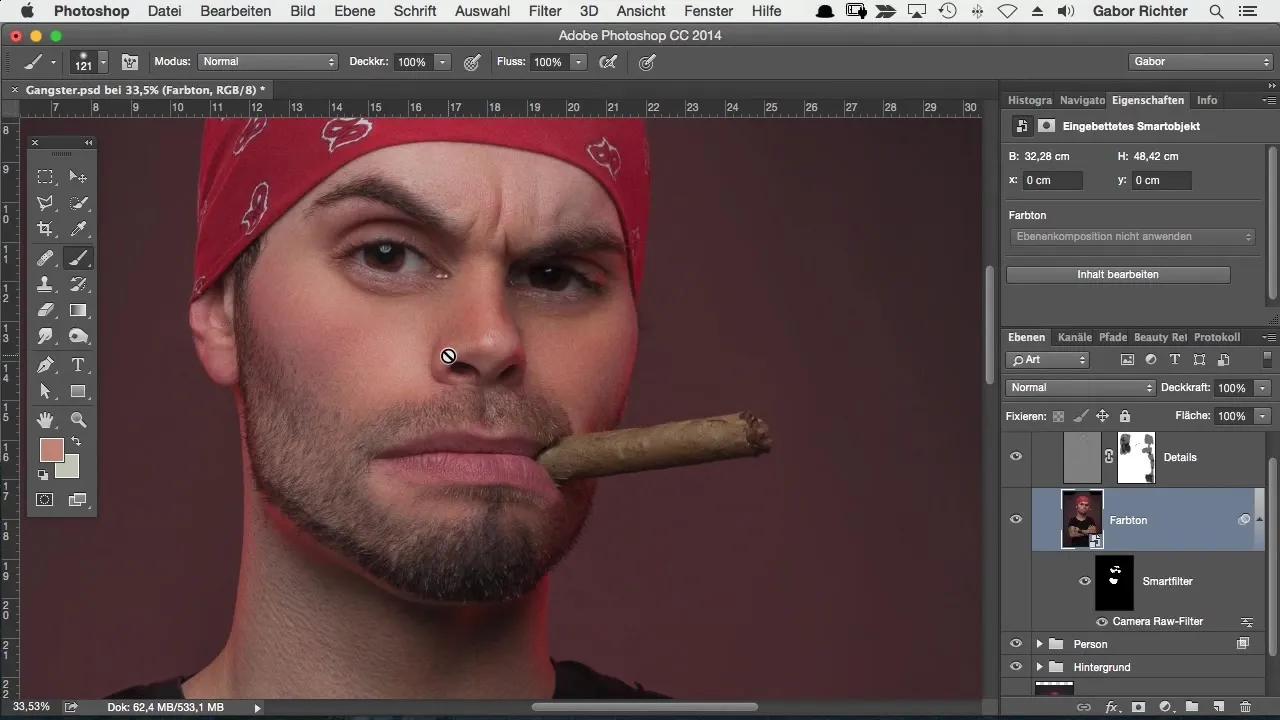
Étape 2 - Régler le pinceau
Choisis un pinceau avec une dureté d'environ 20. Des bords trop durs peuvent donner un aspect non naturel à ton image, tandis qu'un pinceau doux t'aidera à créer des transitions plus douces. Régle l'opacité sur environ 10 à 15 % pour peindre les couleurs sur la peau en douceur.
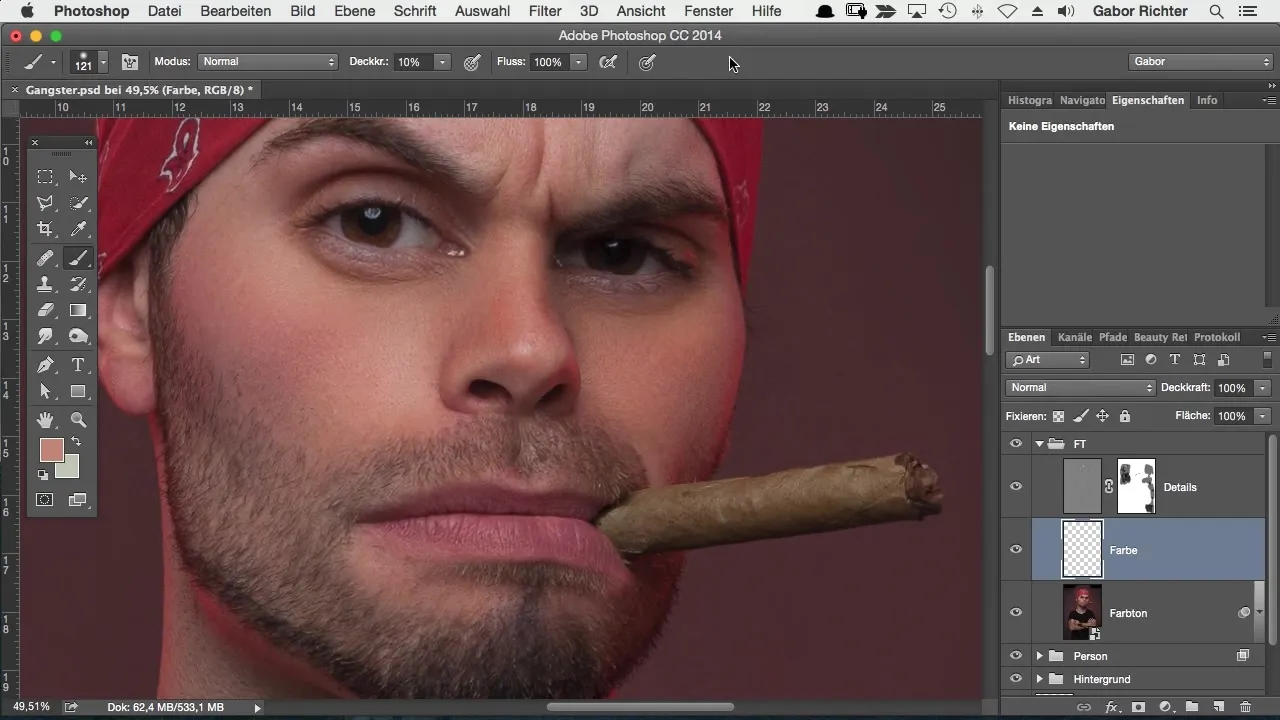
Étape 3 - Choisir une couleur
Choisis une couleur qui atténue les teintes rouges de la peau. Maintiens la touche Alt enfoncée pour activer la sélection des couleurs et clique sur la teinte souhaitée. Ce choix est crucial pour obtenir une image harmonieuse.
Étape 4 - Peindre et ajuster
Peins avec la couleur choisie sur les zones de peau souhaitées. Fais attention à ne pas peindre de manière trop ponctuelle, mais fais plutôt des mouvements fluides sur les zones concernées pour éviter la formation de taches. Si nécessaire, passe plusieurs fois sur les rougeurs marquées jusqu'à obtenir l'effet désiré.
Étape 5 - Comparer les résultats
Compare tes résultats avec l'image originale. L'objectif est de créer une image globale plus harmonieuse tout en préservant les détails. Regarde le calque de couleur et observe comment la couleur complète les teintes existantes.
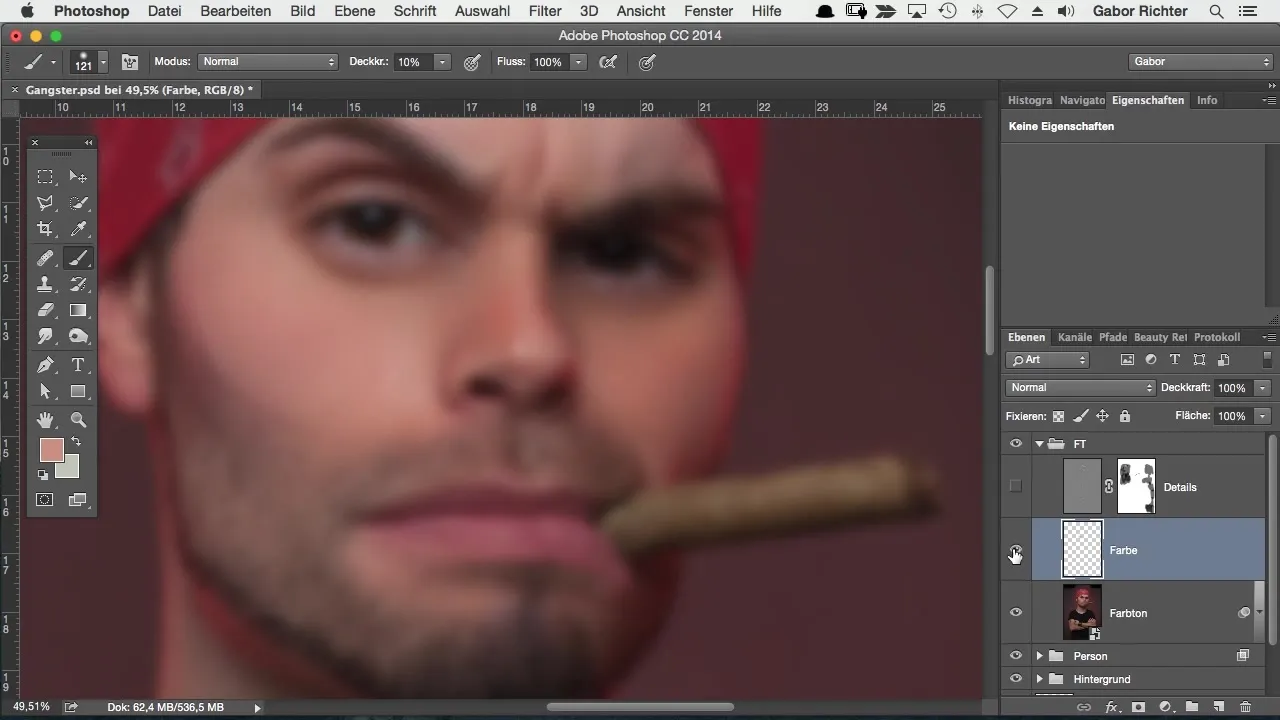
Étape 6 - Barbe et autres détails
Pour améliorer la barbe et d'autres détails, tu peux appliquer la même technique pour combler les lacunes ou assombrir la couleur. Trouve la couleur qui correspond à la barbe et peins sur les zones lumineuses pour obtenir un aspect plus uniforme.
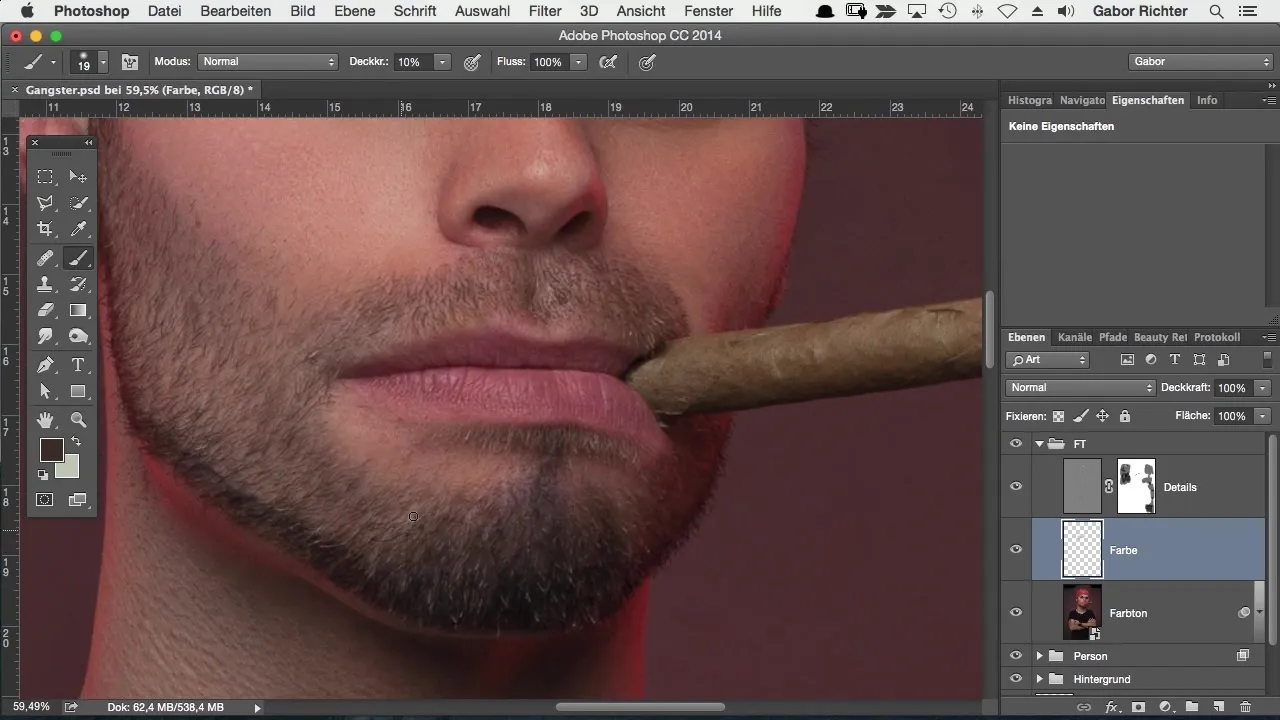
Étape 7 - Finitions
Ne perds pas de temps avec les irrégularités ou les petites erreurs – passe simplement avec la couleur sélectionnée sur les zones concernées ou comble les zones lumineuses qui ne te plaisent pas. L'objectif est de travailler aussi précisément et efficacement que possible.
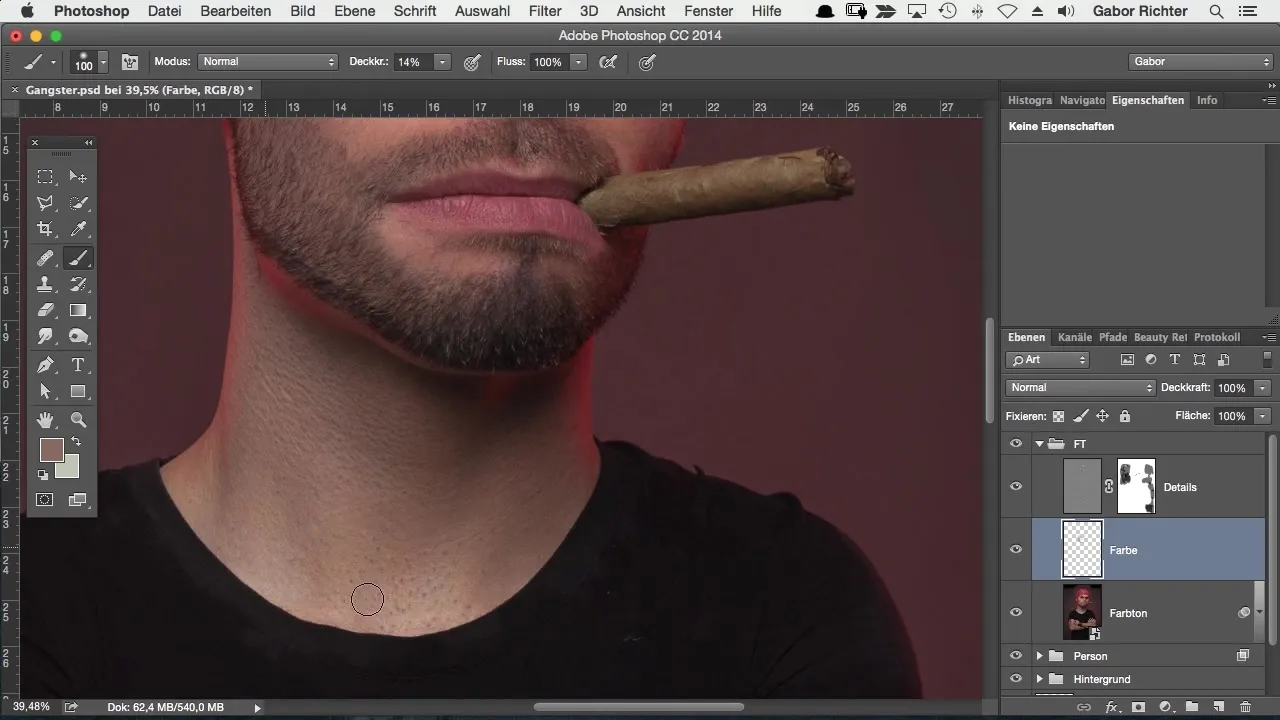
Étape 8 - Récupérer les ombres
Si tu n'aimes plus une ombre ou si elle est trop présente, tu peux également la réduire. Peins délicatement sur les zones concernées pour atténuer l'ombre et obtenir un meilleur équilibre dans l'image.
Étape 9 - Ajustements finaux
Les détails devraient toujours être visibles pendant que tu ajustes les couleurs. Cela te permet de produire une image harmonieuse tout en restant détaillée. Réfléchis s'il reste des zones ouvertes ou des endroits que tu souhaites ajuster.
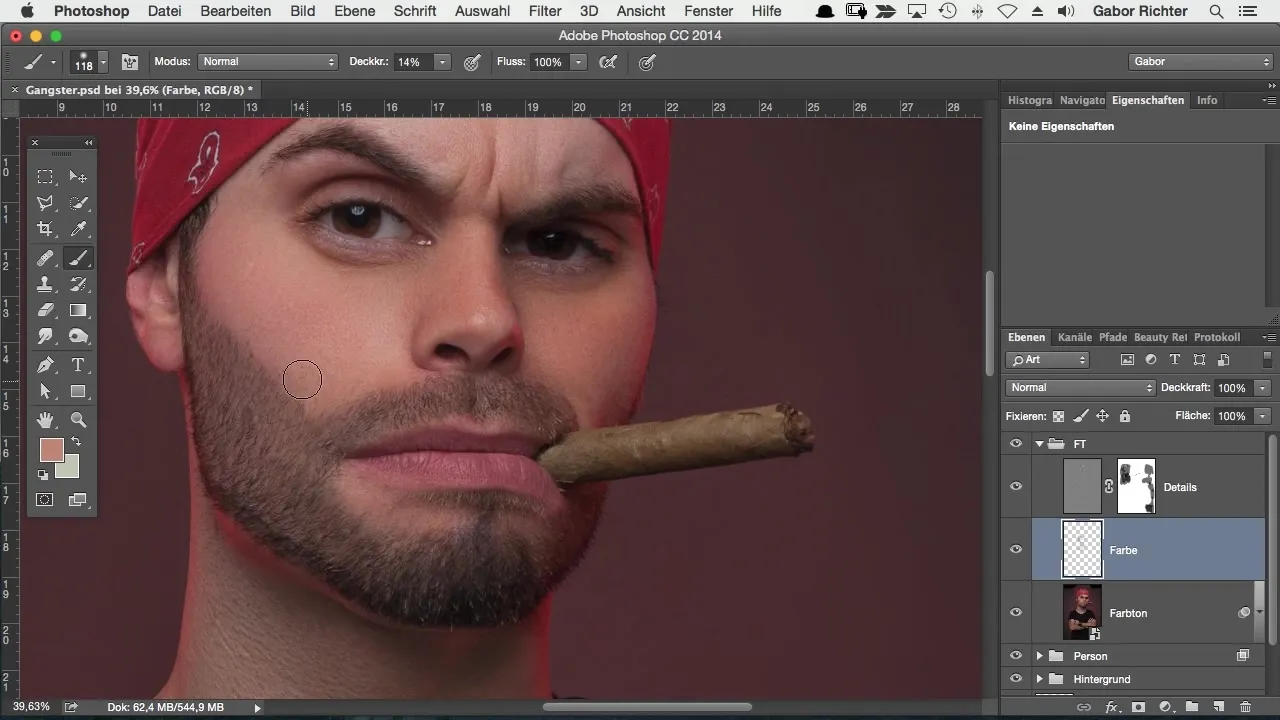
Étape 10 - Vérification finale
Vérifie l'ensemble de l'image et fais les derniers ajustements. Assure-toi que tous les éléments s'harmonisent bien et que les détails ne sont pas perdus.
Résumé - Perfectionner les teintes de peau avec la séparation des fréquences dans Photoshop
En appliquant de manière ciblée la séparation des fréquences et en peignant sur un calque vide, tu peux donner aux teintes de peau de tes personnages une profondeur plastique. Le résultat montre non seulement un changement impressionnant, mais reste également riche en détails et vivant.
Questions fréquentes
Comment fonctionne la séparation des fréquences ?La séparation des fréquences divise les informations d'image en tons de couleur et en détails, te permettant de les modifier indépendamment.
Puis-je utiliser la technique pour d'autres domaines ?Oui, cette technique est adaptée non seulement aux teintes de peau, mais également à toutes les zones de ton image où tu as besoin d'un ajustement de couleur et de détails.
Que dois-je prendre en compte lorsque je règle l'opacité ?Une opacité plus faible, entre 10 % et 15 %, permet des transitions plus douces et évite la formation de taches.


